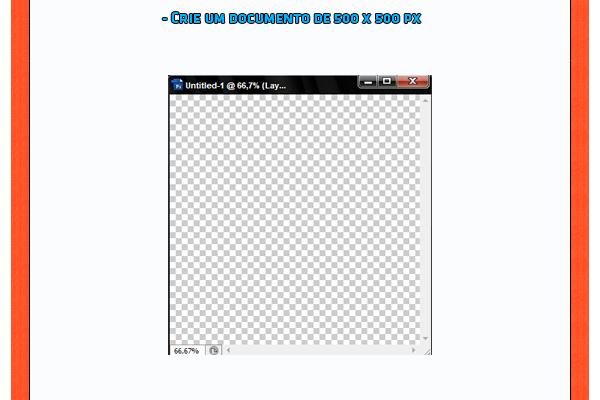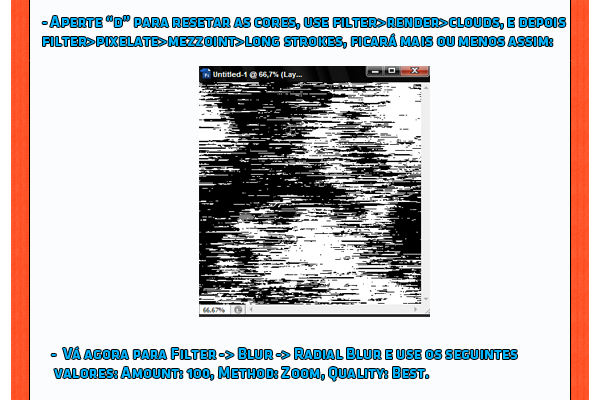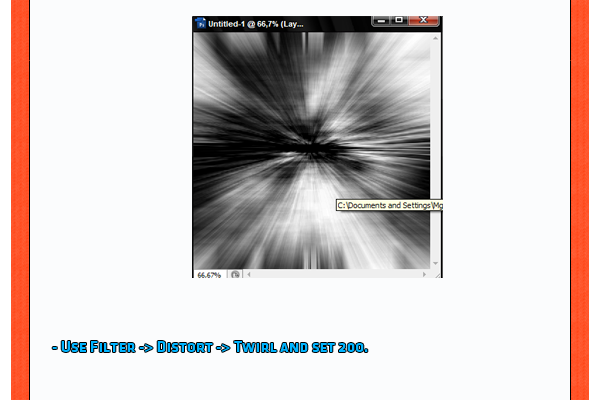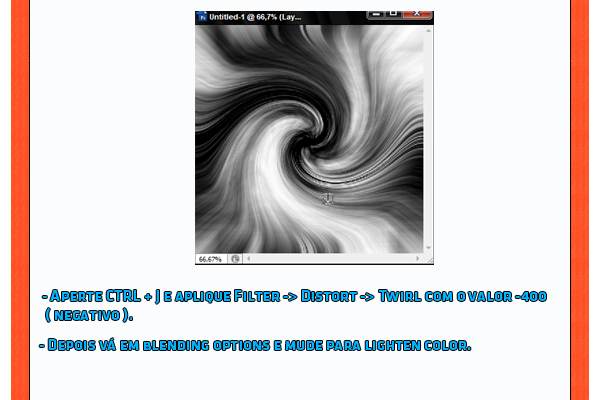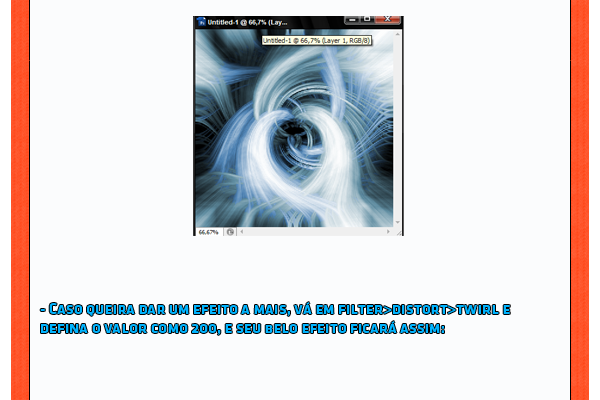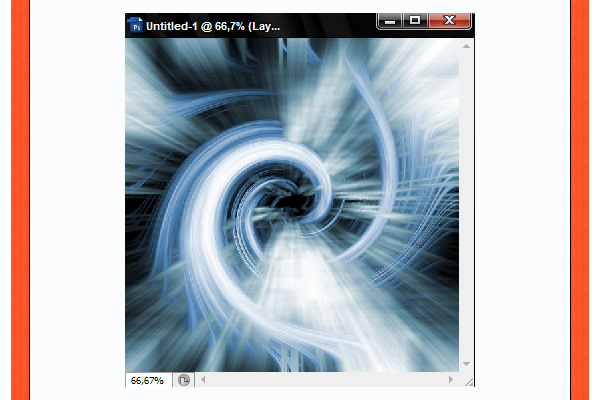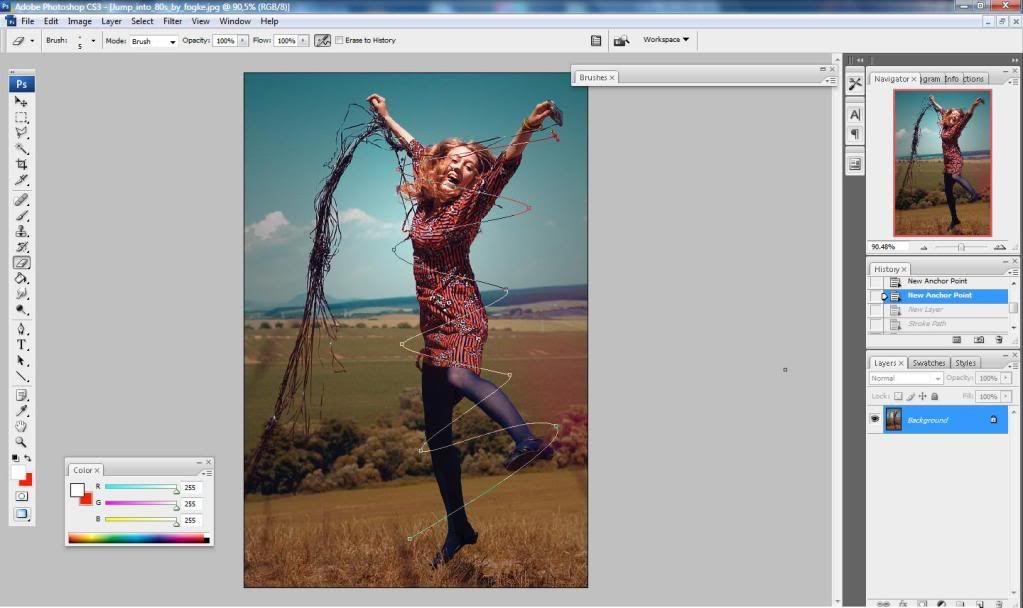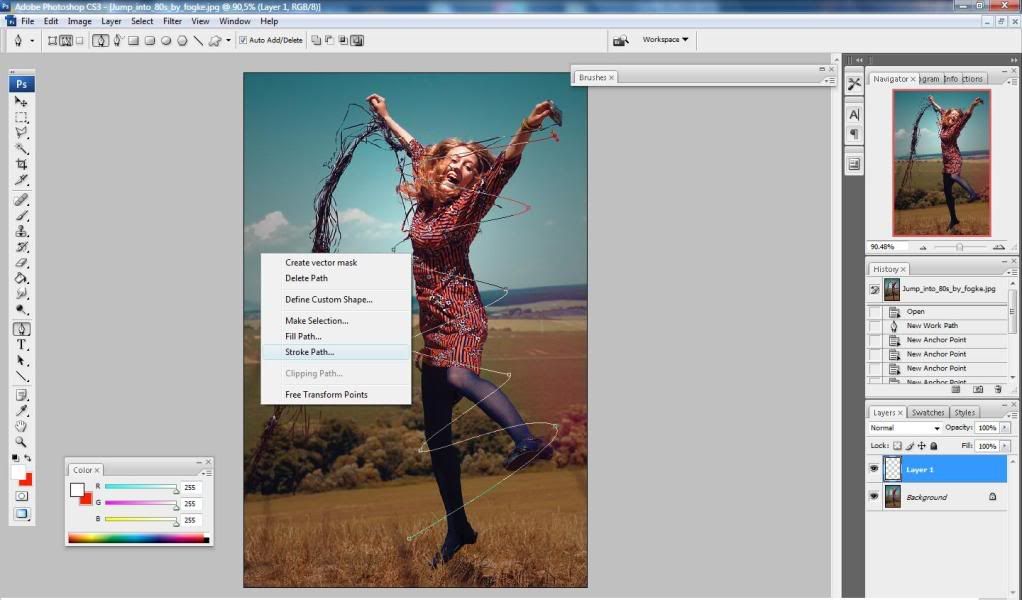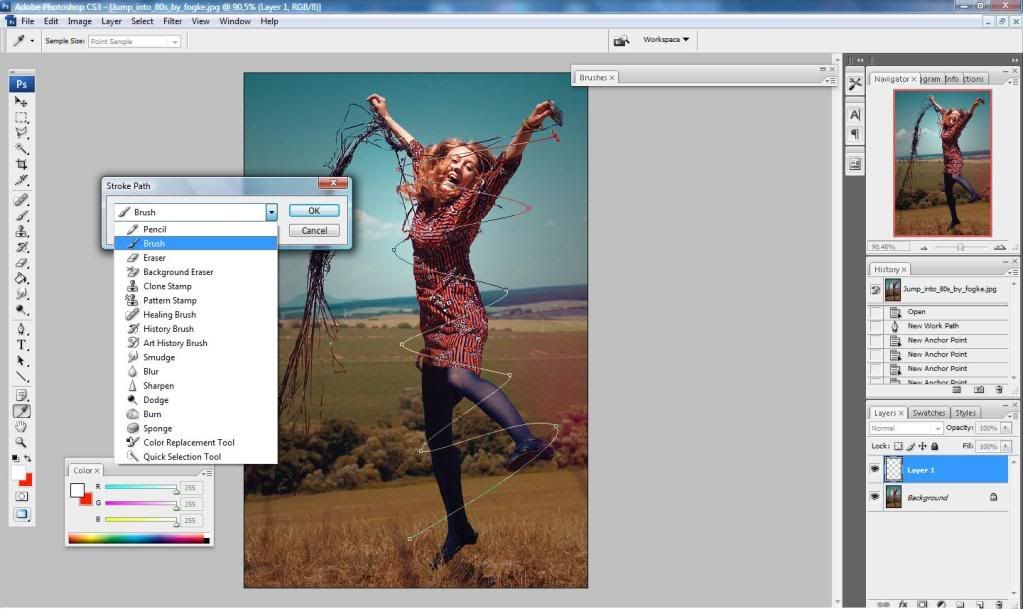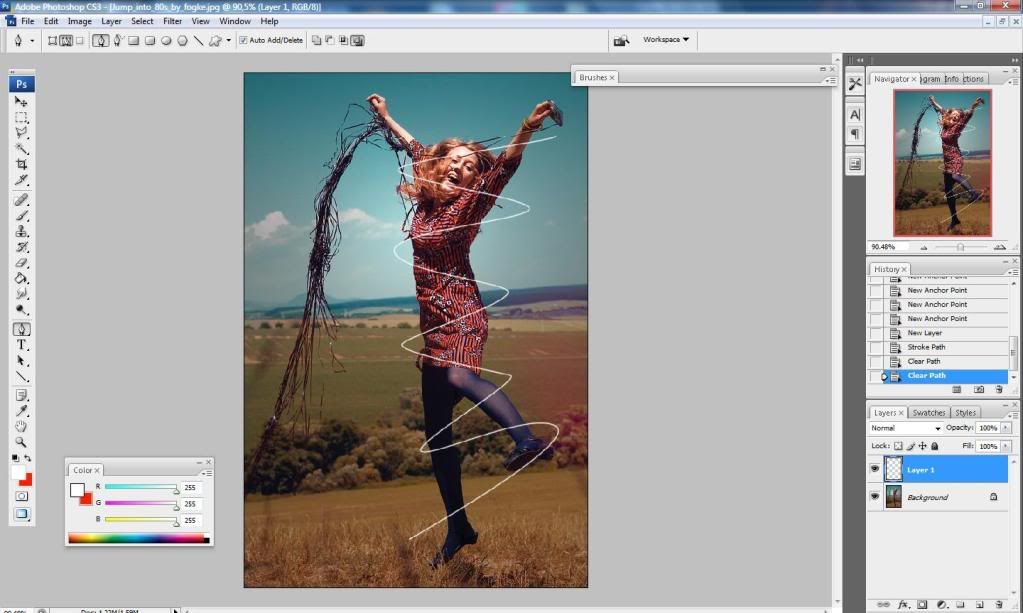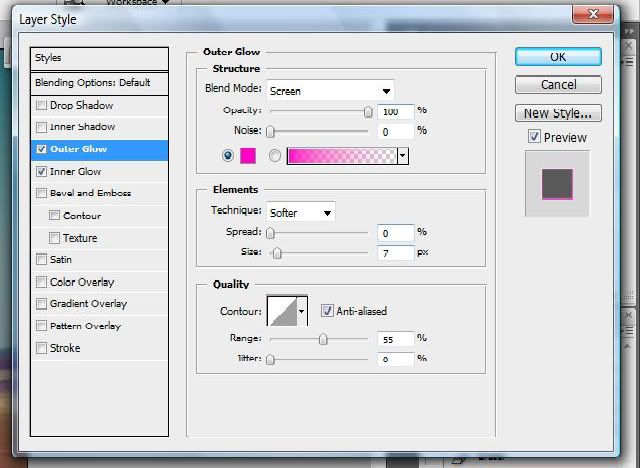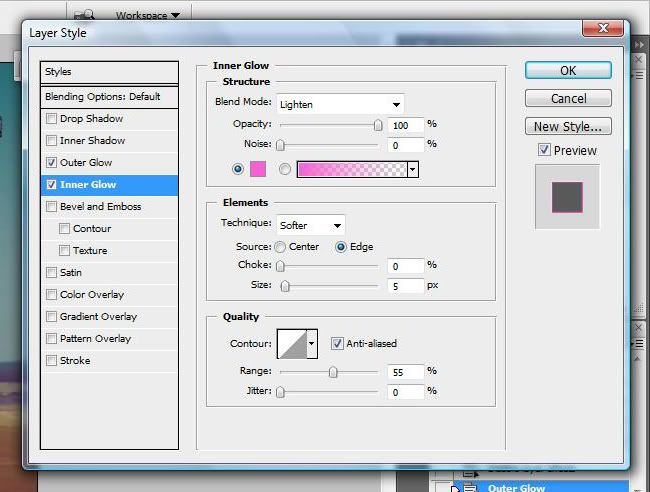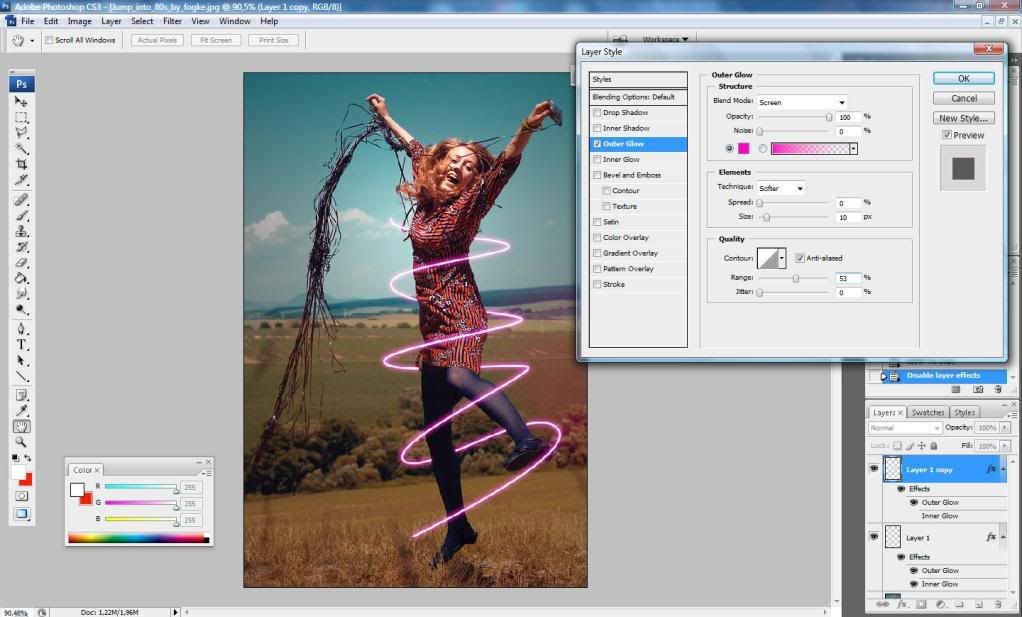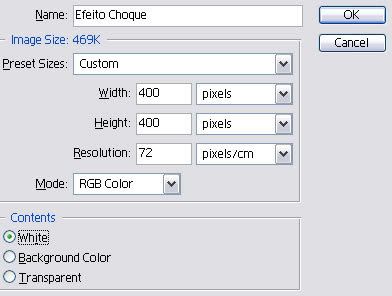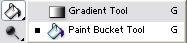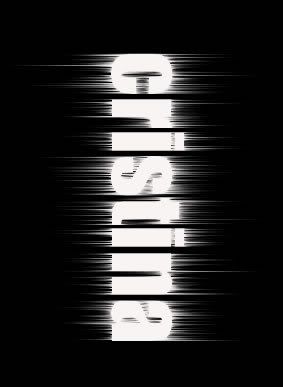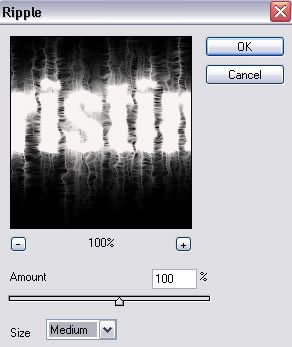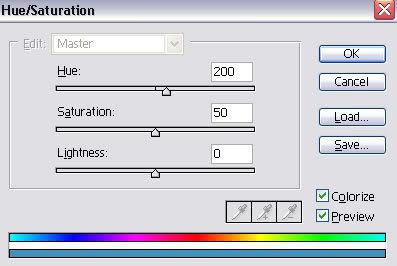..Clique na imagem para Ampliar!
.
Mãos a Massa!
1- Pegue uma render, ou uma foto que queira fazer o raio.
2- Pegue a ferramenta Pen Tool, e faça algo mais ou menos assim:
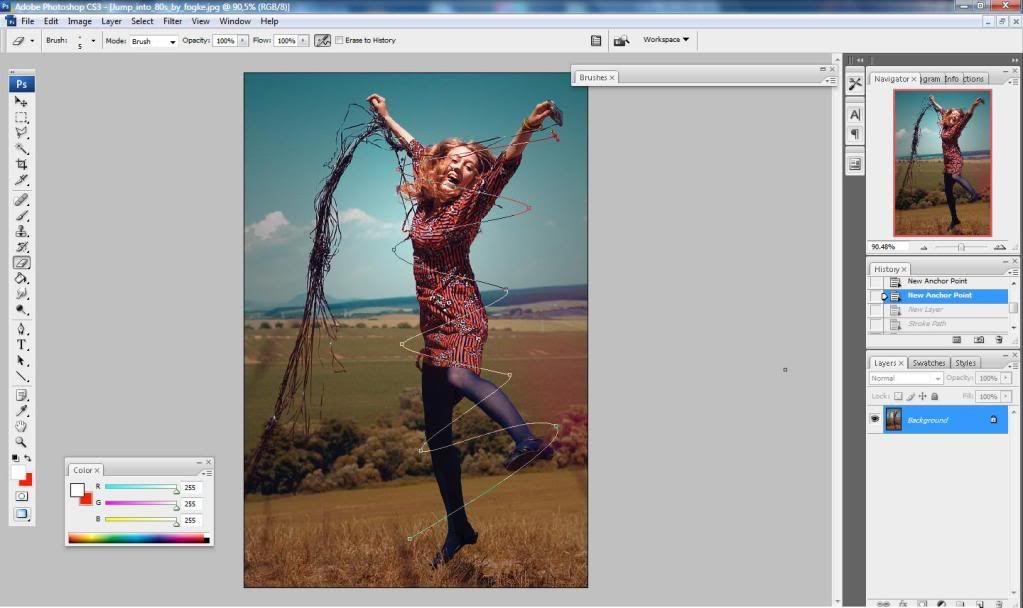
3- Em seguida, vá na ferramenta Brush, e selecione o segundo Brush, com 3 de expessura.
4- Crie uma Nova Layer (Ctrl + Shift + N)
5- Agora, clique na Pen Toon denovo, clique com o botao direito em algum espaço da imagem e va em Stroke Patch:
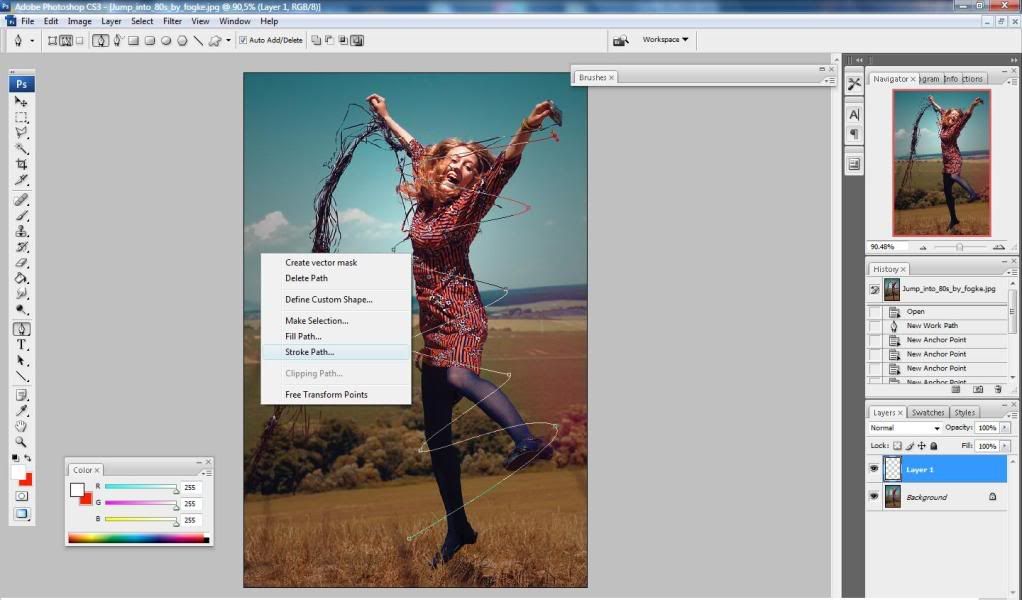
6- Cliquem na flechinha para baixo e Selecione "Brush". De Ok
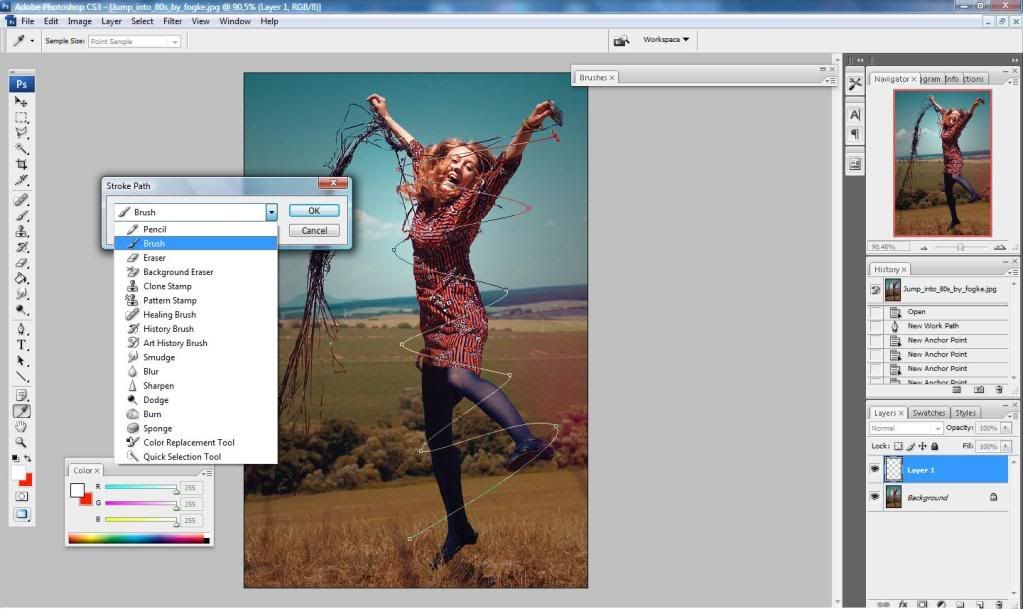
Ficara assim:
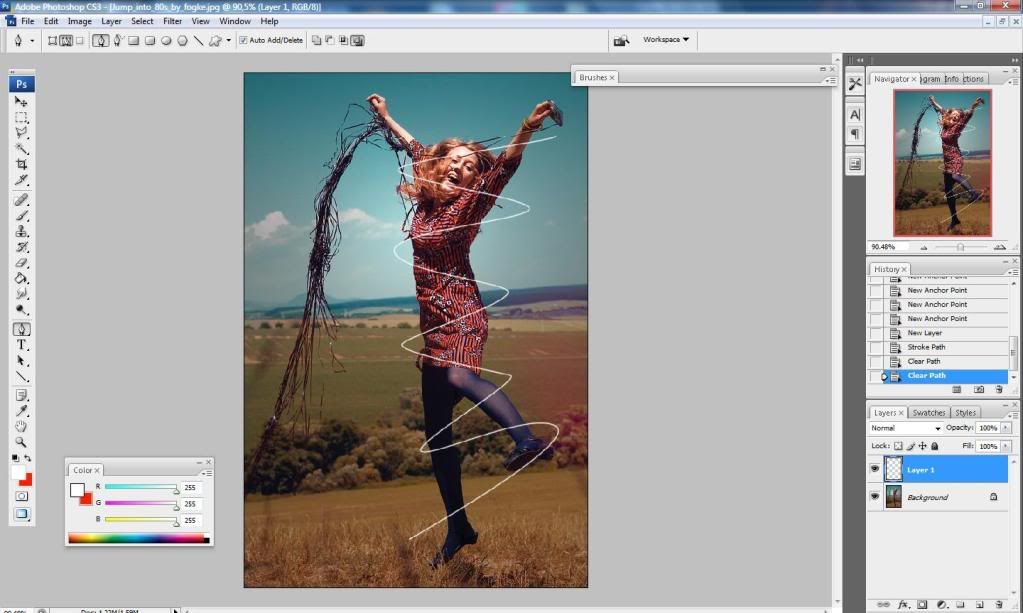
7- Clique umas 2 vezes em Delete, para sumir aquele "risco" que a Pen Tool deixou.
8- Agora, pegue a Borracha, e apague, as partes do risco, que v?o passar por tr?s do corpo, ? aconselhavel dar zoom, para ficar bem certinho.
9- Feito isso, Clique 2 vezes na layer da "linha" e configure assim
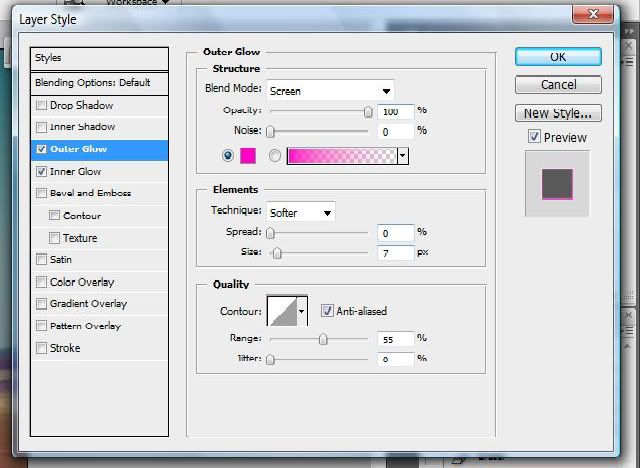
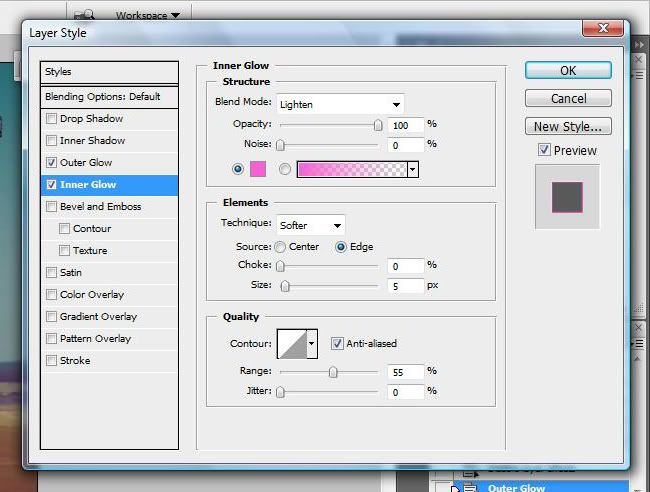
10- Duplique a layer da Linha (Ctrl + J)
11- Clique 2 vezes na Layer duplicada, para abrir Layer Style, e configure assim:
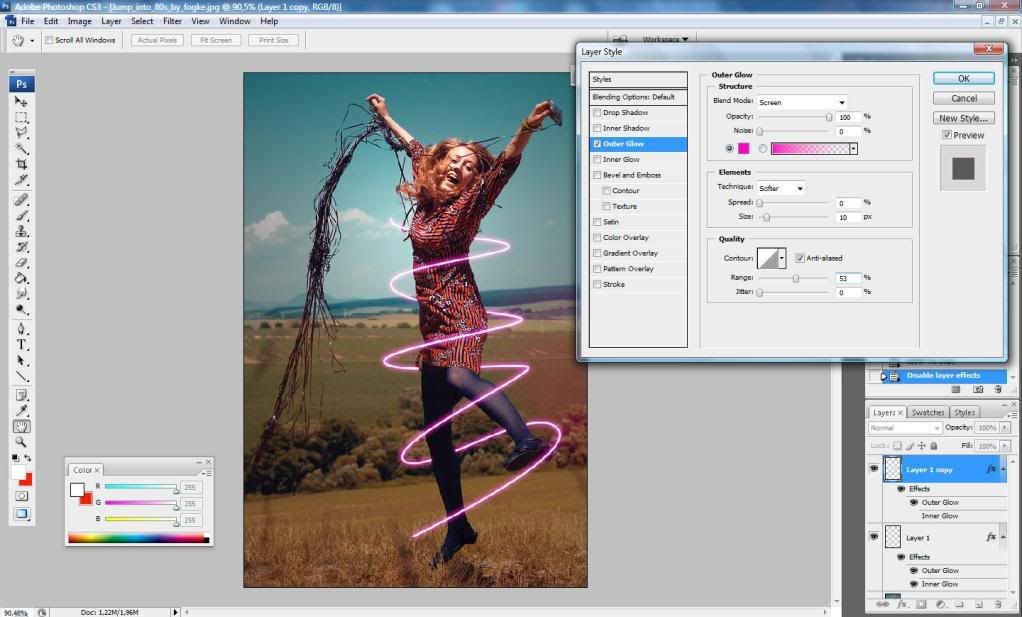
Sua imagem deverar ficar como o resultado que ti mostrei no começo
Créditos: Rodrigo